PowerBI 2018 2月更新来了 - Excel120整理

概述

本月更新解决了多个痛点,内容如下:

报告方面
- 跨图多选元素(多选交叉筛选)
- 切片器跨页同步(全局切片器)
- 数字范围切片器增强
- Bing地图快速加载(仅限WEB逐步开放)
- 数据标签溢出文本
- 搜索格式及分析区
分析方面
- 设置日期表
- 快速度量值已通用
自定义可视化
- 组织级自定义可视化
- Network Visualization and Filter
- Slope Chart by MAQ
- Filter by List
- as Timeline
- as T-Accounts
其他
- DirectQuery 性能改进
- 打开及保存性能改进
- 显示无数据的项改进
- PowerBI Service持久化筛选控制
- 咨询快速链接
报告方面
跨图多选元素(多选交叉筛选)
这是PowerBIDesktop曾 未解决的TOP10问题之一 ,当然现在已经解决了,来看看PowerBI CTO的描述:

跨图多选元素(多选交叉筛选) 就是可以选择不同的图形去筛选, 按住Ctrl+鼠标点击 进行选取即可,效果如下所示:

切片器跨页同步(全局切片器)
这是PowerBIDesktop投票最多的需求(多达4850票),而本期解决了,来看看PowerBI CTO的描述:

切片器跨页同步,也可以叫全局切片器,但PowerBI实现得更具灵活性,例如:

在同步切片器设置面板中,可以设置某筛选器影响的页面范围,以及是否在该页面显示出来,也就是说,切片器可以处于隐藏状态但同时作用于多个页面,且不管在哪个页面发生改变,这种变化在多个页面之间是同步的,例如:

数字范围切片器增强
数字默认是小数的,而原先的数值切片器滑竿会产生小数,优化后不会有这种情况了:
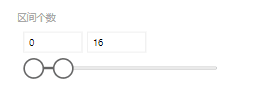
表和矩阵的通用化
本期PowerBIDesktop安装好后会弹出:

矩阵和表对象进行了更新,原有的元素需要转换为新的表或矩阵,这些的更新的作用在于与整体的交叉筛选以及钻取配套。
例如按行钻取:

而且矩阵也可以用Ctrl+鼠标点击来选中不同的栏位来进行筛选其他可视化元素了。
Bing地图快速加载(仅限WEB逐步开放)
这是一项在PowerBI服务端的功能,据说有 6倍 性能提升。但在Desktop中没有改变,而且这种改变将逐渐放开,现在这里无法评测。
数据标签溢出文本
直接看看效果吧,当我们把标签显示在图形内部,正常情况是这样的:

这种情况的缺陷在于很多图形长度小,会比较贴近坐标轴,导致文本无法容纳而PowerBI会自动将其隐藏,而用户就无法很好的观察到数据值。溢出文本就是用来解决这个问题的,开启后:

再也不怕挤着了。
搜索格式及分析区
这个功能指的是:
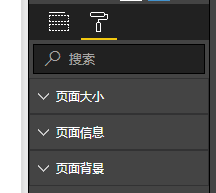
这能帮我们很容易的搜索我们要关注的属性,也许您还不知道这个功能的强劲之处,这里再进一步说明一下。目前在PowerBI中有一个 巨大痛点 就是 设置默认字体大小 。有了这个功能加上 格式刷 几乎可以完美解决了。
默认情况下:

太小了,于是使用在格式设置中的搜索可以立即找到与 大小 有关的设置:

把字体大小是8全部改成16后:

好多了。然后对于所有其他的矩阵的设置,都可以采用格式刷进行。如下:

从而得到:

大小统一的矩阵就构建好了。值得一提的是:对PowerBI默认的图形都是支持格式刷的,这个功能还可以跨页运行,理论上只要设置好一个图形,就可以复用所有格式了。那么,本月更新的 格式搜索 就显得特别有用了。
分析方面
设置日期表
终于可以在PowerBI中显性的设置日期表了,默认情况下,PowerBI会创建隐藏的日期表,而导致用户需要理解很多东西,尤其是给快速度量值带来了很多的麻烦。而现在可以显式地设置日期表,如果显式地设置了日期表,PowerBI就不再创建隐藏的日期表了。如下:

设置日期表必须满足两个条件:
- 日期不重复
- 日期之间无空隙
有了自己的日期表,PowerBI不再创建隐藏的日期表,这个变化可以通过启动DAXStudio来观察到确实如此。也正因为这项功能改进,使得 快速度量值 的创建变得更加有效。因为不再依赖于系统的隐藏日期表了。
值得一提的是,标记为日期表的日期字段,会在PowerBI中以不同的图标显示,如下:
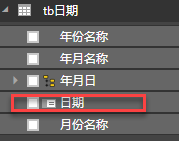
快速度量值已通用
此前的快速度量值一直是预览状态,难道是在等待上一项日期表的完工,现在不必开启预览就可以使用快速度量值了,而且如果设置了自己的日期表,就不再依赖于系统的隐藏日期表,例如:

系统帮助用户自动创建度量值:

从此一来,初级用户可以通过认真理解如何点击按钮来完成越来越多的任务,而不必知道有DAX的存在了。
DAX新增UTCNOW()和UTCTODAY()
这是为了处理不同时区的问题,如下:

这可以确保在不同timezone的人看到的结果是一致的。
新的自定义可视化
组织的自定义可视化
需要在预览中开启,开启后:

从微软的介绍来看,这个功能大致是在组织内可以更快速的找到或维护已经和组织业务贴近的可视化方式,避免设计师四处选择以及可视化元素爆炸增长,避免增加混乱。
删除未用到的可视化元素
现在可以方便的删除未用到的可视化元素了:

各种新的自定义可视化
本期各类新的自定义可视化可自行尝试:
Network Visualization and Filter

Slope Chart by MAQ Software

Filter by List
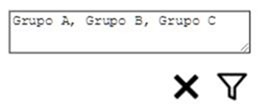
as Timeline

as T-Accounts

其他方面
打开及保存文件的性能提升
在本次优化中,按微软的说法,尤其是对于大的文件,可以提升40%到60%的性能。这确实是一个很重要的问题,以前一直有个问题:对于事实表较大(大于100W)创建多个计算列后,创建度量值会有很久的等待时间,这个不知与此是否相关,有遇到这类问题的伙伴可以测试下。
“显示无数据的项”性能提升

默认情况下,如果对于某个属性对应的度量值计算为空,会不显示。猜测启用这个开关将导致一致性的处理以产生性能提升,按微软的说法,性能提升可达100%。且支持双向筛选。
PowerBI服务端的持久化筛选控制
如果用户在浏览PowerBI服务端,并进行了一些筛选,当用户离开时,这些筛选是保存状态呢还是还原到初始状态。这个选项给出了控制开关:

咨询服务链接
在PowerBIDesktop的帮助选项卡中,如下:

对于企业级用户可以方便的找到咨询方案提供商:

可惜没有中国的提供商哦,但可以看到大致的一种价格参考。当然,如果在中国需要提供PowerBI咨询,可以联系我们哦。: )
介绍Amir Netz
这里截取了几个Amir的twitter信息,而其实Amir Netz 也许是您还不知道大佬,比较低调,他是Vertipaq(Power BI 和 SSAS的发动机)之父。

这也许是他 年轻时 的样子:

现在是这样的:
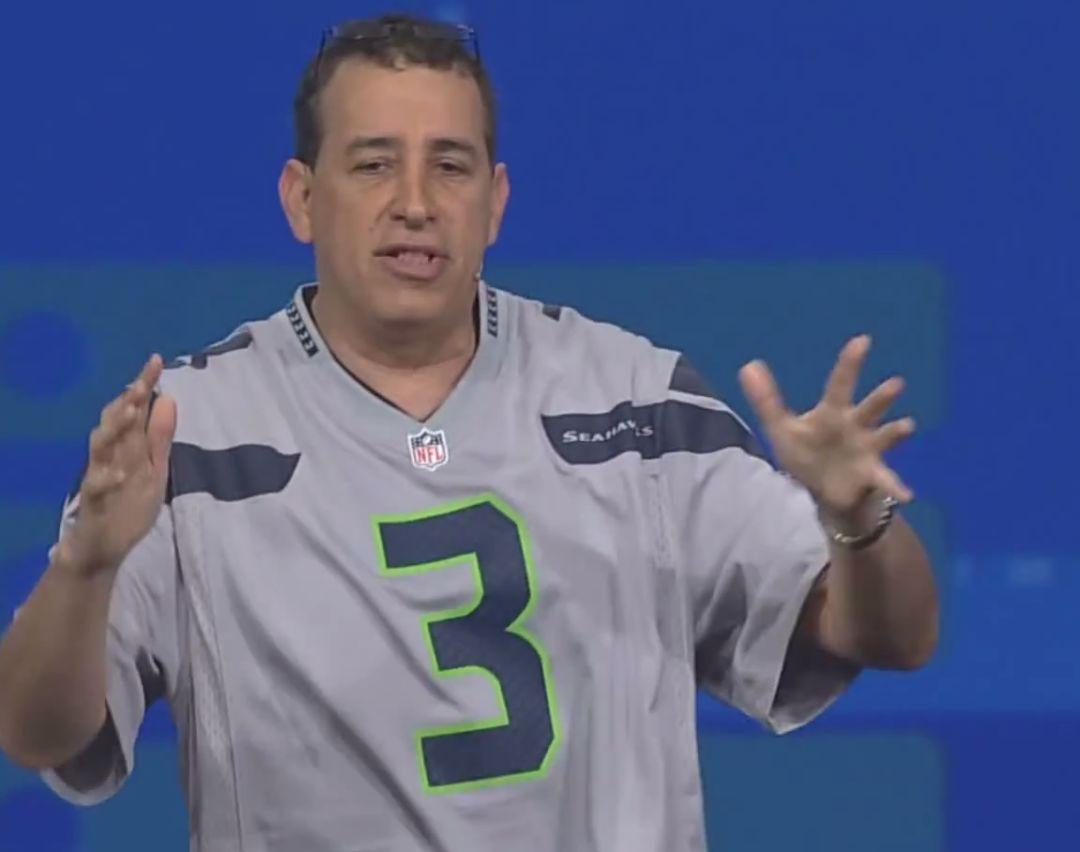
虽然…,但激情不减啊,感谢大佬的伟大作品,来具体看看他也推了的本期更新吧。也就是说,这里几乎都在使用基于Amir Netz团队的产品。
总结
以上就是本期的Power BI Desktop更新的全部内容了。本期内容以解决了PowerBI中两大痛点:全局筛选和多选元素交叉筛选而使Power BI产品进入了一个相对完整的BI工具阶段。
另外,日期表的回归使得快速度量值的可用性大幅提升,PowerBI已经可以和小白用户完全接轨了。
联系佐罗加入专业的PowerBI交流讨论组
